Instagram on tänapäeval üks populaarsemaid sotsiaalmeedia platvorme maailmas. Võimalus kiiresti ja lihtsalt jagada oma elus toimuvat ilma Facebooki närimiseta on tegelikult lõõgastav. Nüüd toob ettevõte teie arvutisse uusi funktsioone.
Sisu
- Seotud lugemine
- Kuidas kasutada Instagram DM-i oma arvutis
-
Millised funktsioonid on Instagram DM-il Macis?
- Millised piirangud on olemas?
- Kus on Instagrami iPadi rakendus?
-
Järeldus
- Seonduvad postitused:
Seotud lugemine
- 9 parimat kaamera-/fotorakendust iPhone'i Instagrami kasutajatele
- Instagrami teavitustega seotud probleemid? Vaadake neid näpunäiteid
- Reaalajas fotode postitamine Instagrami kasutades iPhone'i
- Kuidas kontrollida oma Instagrami sõnumeid arvutis
- 8 näpunäidet, kuidas kaitsta teid ja teie iPhone'i varjuliste rakenduste eest
Instagram teatas, et on hakanud Instagram DM-i massidele levitama. See võimaldab teil oma veebikliendi sõnumeid lugeda ja neile vastata, selle asemel, et telefoni kätte võtta.
Kuidas kasutada Instagram DM-i oma arvutis
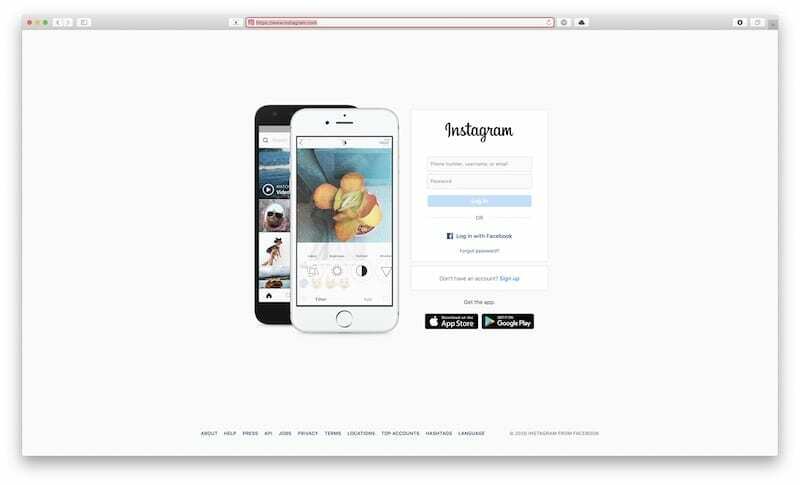
Teie MacBooki Instagram DM-ile on üsna lihtne juurde pääseda, kuna ettevõte on lisanud palju tuttavaid funktsioone. Alustamiseks tehke järgmist.
- Navigeerige instagram.com Maci brauserist.
- Sisesta oma kasutajanimi ja parool.
- Puudutage Logi sisse.
- Puudutage avakuval ülemisel menüüribal paberlennuki ikooni.
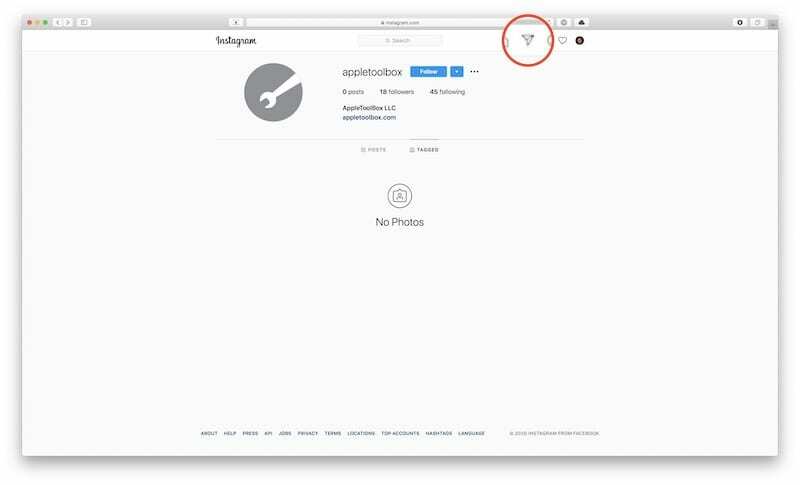
Sealt saate vaadata kõiki oma otsesõnumeid, mis on aastate jooksul varem saadetud. Külgribal saate puudutada pliiatsiikooni ja luua uue sõnumi või puudutada sinist Saada Sõnum nupp paremal.
Millised funktsioonid on Instagram DM-il Macis?
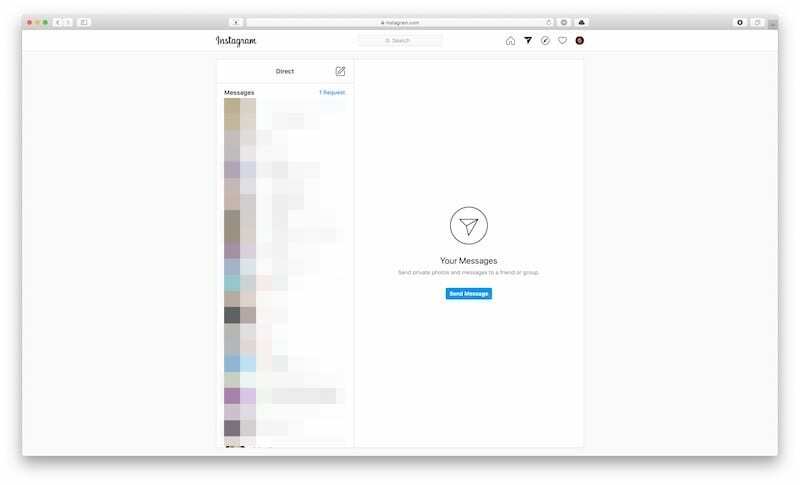
Pärast oma MacBookist Instagrami sisselogimist ja otsesõnumite avamist on teil mobiilirakenduses palju samu funktsioone. See tähendab, et saate lihtsalt sõnumeid saata ja vastu võtta nagu mis tahes muul vestlusplatvormil.
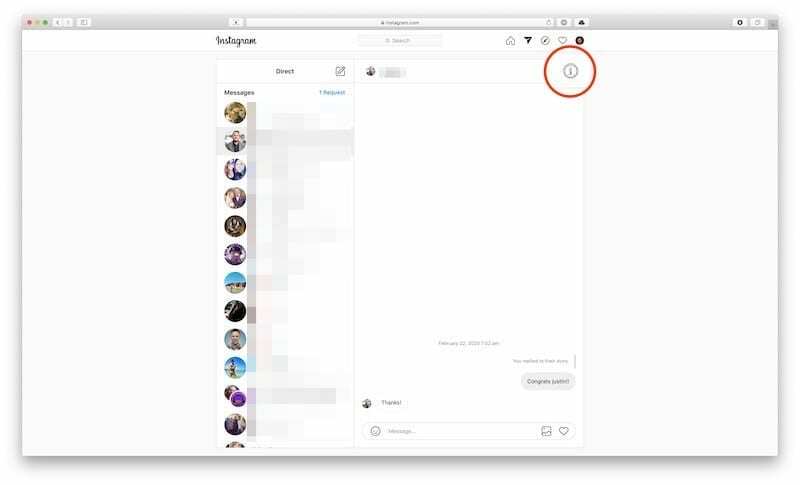
Üksikute sõnumilõimede puhul võite klõpsata teabel (ma) ikooni paremas ülanurgas. See annab teile mõned erinevad valikud:
- Summuta sõnumid
- Kustuta vestlus
- Blokeeri
- Aruanne
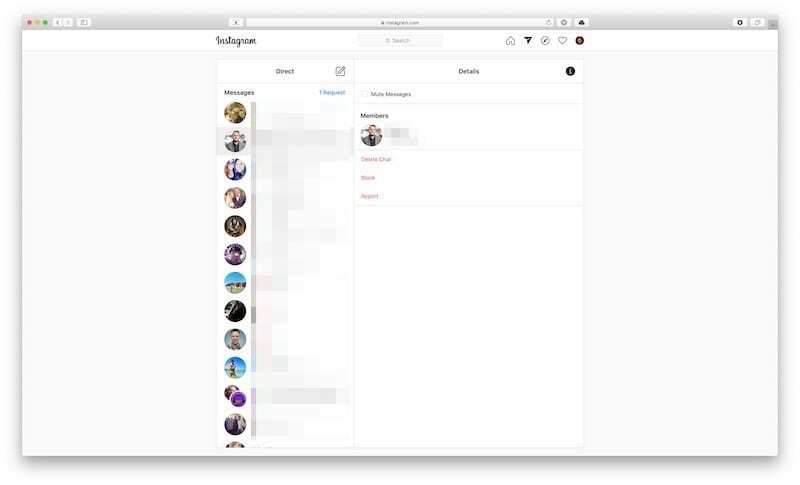
Samuti kuvatakse kasutaja profiil ja nimi ning klõpsamisel suunatakse teid otse brauserist tema profiilile. Edasi-tagasi sõnumite saatmisel kuvatakse menüüribal DM-i ikoonile punane märk. See annab teile teada, kui keegi on teile uue sõnumi saatnud, et saaksite seda teile sobival ajal kontrollida.
Mis puudutab sõnumeid, siis alumisel Sõnumi tööriistaribal on teile antud mõned valikud. Parempoolse ikooni abil saate kiiresti emotikone saata, MacBookist pilte jagada või lihtsalt südame saata.
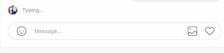
Veel üks kena funktsioon on asjaolu, et näete tegelikult, kui keegi teile tagasi kirjutab. Sõnumi sees kuvatakse väike viip, mis lihtsalt ütleb Sisestamine….
Instagrami DM-i veebist vaatamine võimaldab teil vaadata ka kõiki võimalikke taotlusi. Need kuvatakse, kui teil on privaatne profiil ja peate tundmatute kasutajate sõnumid heaks kiitma.
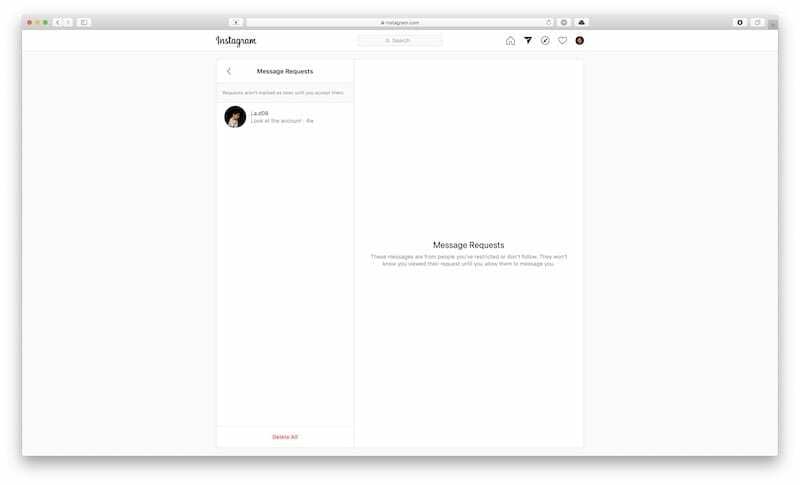
Külgriba ülaosas on nupp, mis ütleb Taotlus kuvatakse ja selle valimisel suunatakse teid sõnumipäringutesse. Saate need kõik läbi vaadata ja kustutada, vastata või lihtsalt tagasi minna ja neid üldse ignoreerida. Kuigi see märk ilmub ka edaspidi.
Millised piirangud on olemas?
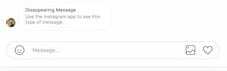
Ei tohiks üllatada, et Instagram DM-i kasutamisel MacBookis on mõned piirangud. See ei ole täielik sõnumsidelahendus, seega on siin paar asja, mida te teha ei saa.
- IGTV vaatamise võimalus puudub
- Kaduvaid sõnumeid pole võimalik vaadata
Arvestades, et need on loodud mobiiliplatvormi jaoks, on mõistlik, et te ei saa neid veebis vaadata. Aga kes teab, võib-olla üllatab Facebook meid tulevikus ja muudab olukorda.
Kus on Instagrami iPadi rakendus?
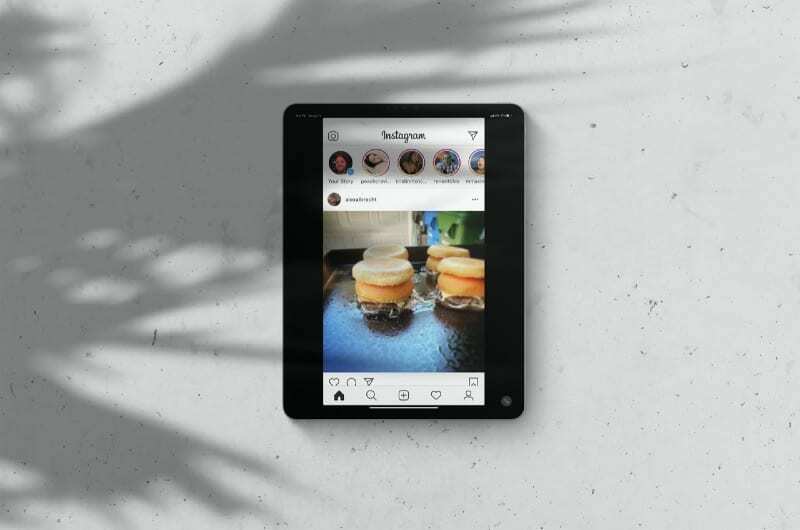
Võib-olla on iOS-i kasutajate suurim kaebus spetsiaalse iPadi rakenduse puudumine. Muidugi saate rakenduse oma iPadi alla laadida, kuid kõik, mida saate, on ülespuhutud iPhone'i versioon, mida on väga keeruline kasutada.
Pärast seda, kui Facebook omandas Instagrami, oli lootust, et ettevõte muudab seda, kuid seda pole tulnud. Veebruaris ütles Instagrami tegevjuht Adam Mosseri, paljastas põhjuse Instagrami loos.
Tahaksime luua iPadi rakenduse, kuid meil on ainult nii palju inimesi ja palju teha ning see pole veel kõige parem asi, mida teha.
Mosseri märkis ka, et ettevõte on endiselt hõivatud uuenduste ja uute funktsioonide testimisega ning tal on "palju teha". See ei ole tegelikult vastus, mida me ootaksime, eriti nüüd, kui iPad on 10 aastat vana ja sellel pole endiselt Instagrami sirvimiseks loomulikku viisi.
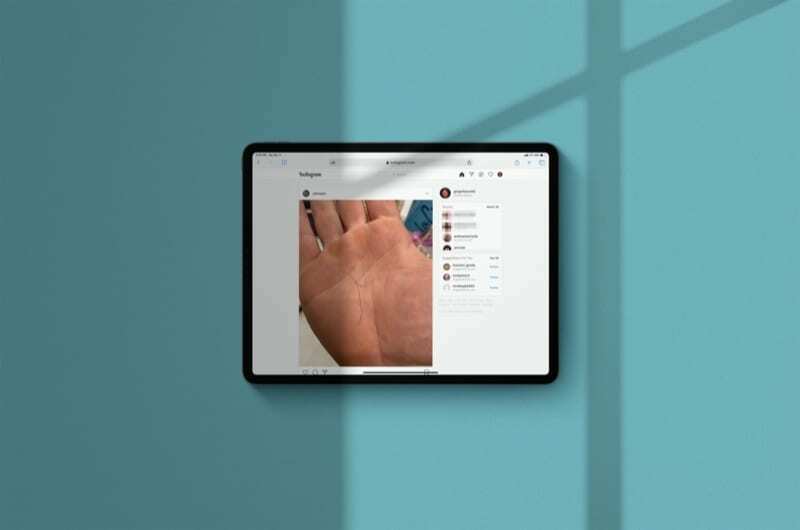
Kuid võib-olla on praegu parim aeg hakata kasutama Instagrami oma iPadis Safaris. Jääte mõnest funktsioonist ilma, kuid kuna Safari pakub töölauaklassi kogemust, saate spetsiaalse rakendusega teha palju seda, mida soovite.
Järeldus
Kuigi näib, et Instagramil pole plaanis tõeliselt spetsiaalset iPadi rakendust pakkuda, on vähemalt uusi funktsioone välja tulemas. Võib-olla on plaan muuta Instagram teiseks täisfunktsionaalseks sotsiaalmeediaplatvormiks, olenemata sellest, kas olete mobiilne või töölaual.
On täiesti mõistlik tuua inimestele midagi Facebook 2.0 sarnast, keskendudes piltidele. Sellegipoolest andke meile teada, kui teil on küsimusi Instagram DM-i kasutamise kohta oma MacBookis. Kas hakkate seda funktsiooni kasutama? Või kas kavatsete oma iPhone'is IG-d kasutada?
Andrew on vabakutseline kirjanik, kes elab USA idarannikul.
Ta on aastate jooksul kirjutanud erinevatele saitidele, sealhulgas iMore, Android Central, Phandroid ja veel mõned. Nüüd veedab ta oma päevad ühes HVAC-ettevõttes töötades ja öösiti vabakutselise kirjanikuna töötades.